Een bestand openen en opslaan
Een bestand openen
Gegevens worden van een opslagmedium (bijvoorbeeld een harde schijf) in het geheugen geladen waar ze kunnen worden verwerkt.
- Boekhoudbestanden kunnen worden geopend in Banana Boekhouding als ze op een lokale computer staan of als ze bereikbaar zijn via een netwerk.
Als u ze per email ontvangt moet u ze eerst in een map op uw computer zetten voordat u ze opent. - Een bestand kan maar door één gebruiker tegelijk bewerkt worden.
Als u een beveiligd bestand bewerkt of een bestand dat al door andere gebruikers in gebruik is, moet u uw veranderingen opslaan in een bestand met een andere naam. - Het Banana Boekhoud programma waarschuwt u dat u een alleen-lezen bestand hebt geopend in de volgende gevallen:
- het bestand staat op een niet-herschrijfbare schijf (CD-ROM)
- het bestand staat in een tijdelijke alleen-lezen map
- het bestand is beveiligd of de gebruiker heeft geen rechten om het te veranderen
- het bestand is al door een andere gebruiker geopend
- het bestand is al door dezelfde gebruiker geopend in een andere sessie.
.ac2 Bestanden terugvinden
Als u zich niet kunt herinneren in welke map uw boekhoudbestanden staan, kunt u de Windows Explorer of de Mac finder zoekfuncties gebruiken.
Uw boekhoudbestand vinden op een Windows computer
Banana Boekhoudbestanden hebben een .ac2 of een .sba extensie. De manier van zoeken verschilt per Windows versie.
- Windows 10: klik op het zoek icoon in de Taakbalk en voer "ac2" of "sba" of de naam van uw bestand in en klik op Documenten.
- Vanuit Windows Explorer voer in het zoekveld "*.ac2" of "*.sba" in of de naam van uw bestand en laat Windows ernaar zoeken.
- Als u in Banana Boekhouding bezig bent, klik op Bestand → Open, voer in het zoekveld rechtsboven "*.ac2" of "*.sba" in en selecteer het in de hele PC zoeken icoon, als dit aanwezig is, of de map waar u wilt dat Windows naar uw bestand zoekt.
Uw boekhoudbestand vinden op een Mac computer
- Voer in Banana Boekhouding in Bestand → Open, in het zoekveld rechtsboven "*.ac2" of "*.sba" in of een deel van de naam. Selecteer met de icoontjes waar u wilt zoeken naar uw bestand (in de hele computer of in geselecteerde mappen).
- Open de Finder en voer "ac2" of "sba", of een woord dat de bestandsnaam voorkomt, in het zoekveld in de rechterbovenhoek in.
- Klik met de rechtermuisknop op het Finder icoon, klik daarna op Zoeken en voer "ac2" of "sba", of een woord dat de bestandsnaam voorkomt, in.
Een bestand opslaan
Met het Opslaan of het Opslaan als... commando worden de gegevens opgeslagen op een opslagmedium, bijvoorbeeld een harde schijf. Bestaande gegevens worden vervangen door nieuwe gegevens.
- Een enkel bestand kan worden opgeslagen door één gebruiker tegelijk
Het bestand kan worden opgeslagen door de gebruiker als het niet tegelijk door andere gebruikers gebruikt wordt - Bestanden kunnen overal opgeslagen worden.
U kunt de bestandsnaam en doelmap invoeren als u het bestand voor de eerste keer opslaat of met het Opslaan als commando van het menu Bestand. Als eerste mogelijkheid stelt Banana Boekhouding de Documenten map voor als doelmap voor de .ac2 bestanden, maar dit kan veranderd worden met de Bladeren knop. - We raden aan om aparte mappen te maken voor ieder bedrijf en voor ieder boekhoudjaar wanneer u meerdere boekhoudingen beheert.
- Ieder bestand kan worden beveiligd met een wachtwoord.
Automatisch opslaan
Banana Boekhouding slaat uw werk automatisch op in een tijdelijk bestand waarvan de naam eindigt op ".autosave". Wanneer u een bestand opslaat of het programma beëindigt wordt dit bestand verwijderd. Als uw computer uitvalt of uitgeschakeld wordt terwijl u aan het werk bent kunnen uw gegevens hersteld worden door dit bestand te openen.
Als het programma opnieuw wordt geopend na een storing controleert het of het autosave bestand niet is verwijderd en vraagt met de melding Autosave file herstellen of u dit bestand wilt openen.
In de Programmaopties van het menu Extra kan ingesteld worden hoe vaak Banana Boekhouding dit automatisch opslaan moet uitvoeren.
Boekhoudbestanden (*.ac2)
- Bestanden die aangemaakt worden met Banana Boekhouding hebben een .ac2 of .sba extensie, ongeacht het besturingssysteem dat gebruikt wordt.
- Het .ac2 formaat is specifiek voor Banana. Bij het opslaan worden de gegevens gecomprimeerd en als één geheel opgeslagen.
- Ac2 bestanden kunnen op verschillende besturingssystemen (Windows, Mac and Linux) gebruikt worden.
U kunt een bestand in Windows opslaan, het daarna openen en bewerken op een Mac en het daarna opnieuw openen op een Linux of Windows computer. - Ieder bestand kan als een email bijlage verstuurd worden, op een ander besturingssysteem bewerkt worden en daarna teruggestuurd worden naar de afzender.
- Boekhoudbestanden zijn helemaal gescheiden van de Banana software, die een .exe extensie heeft onder Windows.
- Installatie-bestanden hebben een .dmg extensie voor Mac en een deb, .rmp, .run of .tgz extension onder Linux.
Kopiëren en verplaatsen van boekhoudbestanden
Banana kan uw bestanden opslaan op elke schijfeenheid die gezien wordt door het operating systeem als een herschrijfbare schijf.
Vanaf niet-herschrijfbare schijven (CDs of DVDs) kan Banana Boekhouding bestanden alleen lezen.
.ac2 bestanden kunnen verplaatst worden:
van de ene map naar een andere:
- gebruik Windows Explorer of Mac Finder om de map te bepalen waar uw bestanden staan
- kopieer en plak ze in de nieuwe doelmap (als ze eenmaal gekopieerd zijn kunt u ze, indien nodig, verwijderen uit de oorspronkelijke map)
van de ene naar de andere computer
- Door de bestanden op een geheugenstick op te slaan en vanaf deze stick op de nieuwe computer:
- Open het bestand dat verplaatst moet worden
- Vanuit menu Bestand → Opslaan als en kies de geheugenstick als doelmap
- Deze kopie kan ook gemaakt worden door met Windows Explorer het boekhoudbestand naar de geheugenstick te slepen
- Door ze als e-mailbijlage op te sturen en ze op te slaan op de nieuwe computer
Boekhoudbestanden verwijderen of hernoemen
Banana Boekhouding heeft geen functie voor het verwijderen of hernoemen van bestanden. Hiervoor moet u de betreffende functie van het besturingssysteem gebruiken (Windows Explorer of Finder op een Mac).
Dropbox, Google Drive and andere synchronizatie systemen
Banana Boekhouding werkt met systemen zoals Dropbox en Google Drive die bestanden gesynchroniseerd houden met cloud opslagdiensten. Zie ook Boekhouding in de cloud.
Banana Boekhouding overschrijft *.ac2 bestanden en verwijdert de *.ac2.bak bestanden. In de lijst verwijderde bestanden vindt u alle vorige versies van *.ac2.bak bestanden.
Veranderingen bekijken
Banana Boekhouding voor Android werkt direct met Dropbox servers. Wanneer u veranderingen op uw PC maakt moet u doorgaans een paar seconden wachten voordat u de veranderingen op de server ziet en dus ook in het Banana Boekhouding bestand.
Om er zeker van te zijn dat het bestand goed is gesynchroniseerd met de server moet het bestand op uw PC gemarkeerd zijn met het groene vinkje.
Als u de sync symbolen niet ziet (groen, rood, blauw) dan moet u de Dropbox applicatie op uw PC bijwerken.
Een andere manier om de synchronisatie status op uw PC te controleren is te klikken op het Dropbox icoon in de Windows Tray.
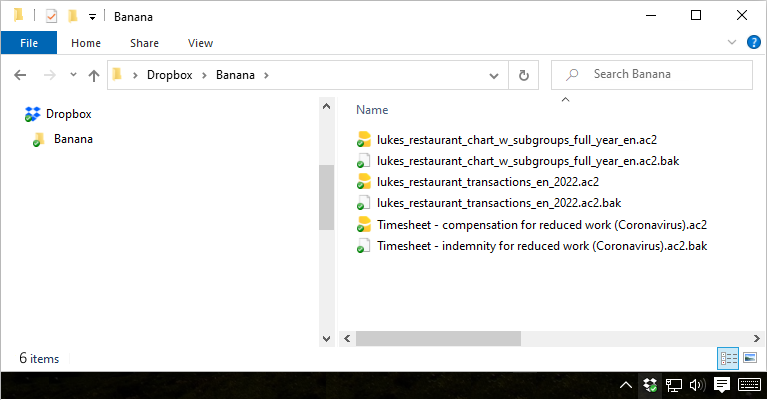
Bovendien gebeurt synchronisatie in de Android app niet terwijl u er in aan het werk bent. U moet deze sluiten en heropenen.
Let op:
Banana Boekhouding kan niet zien dat een bestand tegelijk op meer dan een computer wordt geopend. Het kan dan gebeuren dat iemand gegevens verwijderd of dat iemand anders nieuwe gegevens toevoegt. Alleen de meest recente kopie van het opgeslagen bestand wordt bewaard. Daarom raden we sterk af om met meerdere mensen op dezelfde tijd aan hetzelfde bestand te werken.
Gerelateerde informatie:
Wachtwoord invoeren
Wanneer de gebruiker een met een wachtwoord beveiligd bestand opent, verschijnt er een dialoogvenster om het wachtwoord in te voeren. Dit dialoogvenster wordt ook weergegeven bij de eerste uitvoering van sommige opdrachten, waarvoor toegang tot een met een wachtwoord beveiligd bestand vereist is, zoals de boekhouding van het voorgaande jaar.

Gegevens backup
Veiligheidskopieën (backups)
Met Banana Accounting kunt u het medium en de map kiezen waar u uw boekhoudbestanden wilt opslaan. U kunt uw bestanden organiseren op uw lokale computer, de netwerkcomputer of de cloud. Het omvat geen back-upbeheersysteem.
We raden u aan om externe backup kopieën te maken om gegevensverlies te voorkomen door bijvoorbeeld een computerstoring, een kapotte harde schijf of andere oorzaken.
- Gebruik voor Mac de "Time machine" functie.
- Gebruikt voor Windows de "Bestandsgeschiedenis" functie.
- Dropbox, OneDrive, iCloud, Google Drive bieden de mogelijkheid om eerdere versies van je bestanden te bewaren.
Er zijn ook andere programma's op de markt waarmee u automatische backupkopieën van uw gegevens kunt maken.
.bak bestanden
Als het opslaan van de het bestand goed gegaan is vervangt Banana Boekhouding de inhoud van het huidige bestand door de meest recente boekhoudgegevens.
- De gegevens worden opgeslagen in een tijdelijk bestand.
De gegevens opgeslagen op de schijf worden vervangen door de eerder bestaande gegevens, alleen als de opslagbewerking correct is voltooid. - De Reservekopie aanmaken (.bak) optie van het menu Extra → Programma Opties → Bestandsbeheer tabblad, is standaard actief en zorgt ervoor dat het bestaande bestand wordt hernoemd naar een bestand met dezelfde naam met extensie ".bak".
Er wordt een nieuw bestand aangemaakt met de naam "file name.ac2.bak" dat de oude gegevens bevat van voordat het opgeslagen wordt.
Als een bestand beschadigd is kunt u de vorige versie herstellen door het .bak bestand te openen, door het te verslepen naar Banana Boekhouding of door het commando menu Bestand → Open te gebruiken.
Gegevens herstellen vanuit een *.bak bestand
Wanneer u om een of andere reden uw boekhoudbestand niet kunt vinden kunt u het herstellen van de backup kopie die het programma automatisch aanmaakt.
Ga als volgt te werk:
- Open de map waar het boekhoudbestand is opgeslagen.
- Open het bestand met de extensie .bak, als het niet zichtbaar is in de map kies dan voor "Bestandsnaam" Alle bestanden (*.*) in het uitklapmenu.
- Als het bestand is geopend sla het dan op als een .ac2 bestand. Meestal wordt dezelfde naam gegeven als die van het verloren bestand.
Automatisch opslaan
Banana Boekhouding maakt automatisch een tijdelijk bestand aan en slaat het werk daarin op. Wanneer u opslaat of het programma op een normale manier verlaat wordt dit tijdelijke bestand verwijderd. Als echter de computer plotseling dienst weigert kunnen de gegevens worden hersteld door dit bestand te gebruiken.
Beschadigde .ac2 bestanden
Computer hebben soms technische problemen of worden geïnfecteerd door visussen. Soms komen documenten die per e-mail verstuurd zijn beschadigd aan. Het is daarom altijd verstandig backup kopieën te hebben.
In het geval dat uw bestanden zijn beschadigd door technische problemen kan onze Support verifiëren, tegen een vergoeding (Engelstalig), of de gegevens kunnen worden hersteld.
Autosave file herstellen
Dit venster verschijnt als het programma onverwacht is afgesloten en het niet mogelijk was de veranderingen in het bestand op te slaan.
Wanneer het programma opnieuw geopend wordt ontdekt het dat het autosave bestand (tijdelijk bestand) niet verwijderd is en vraagt het of u het bestand wilt herstellen.

U kunt kiezen uit de volgende opties.
- Herstel
- Het autosave bestand wordt gekopieerd en vervangt het originele bestand
- Het originele bestand wordt hernoemd zoals wordt aangegeven in het dialoogvenster
- Niet herstellen
- Het programma verwijdert het autosave bestand.
- Het programma opent het originele bestand.
- Negeren
- Het programma behoudt het autosave bestand en opent geen enkel ander bestand.
- Als u de volgende keer dit bestand opent waarschuwt het programma dat een autosave bestand met niet opgeslagen veranderingen is gevonden.
Wanneer het programma stopt met werken
Als het programma normaal wordt afgesloten vraagt het om de veranderde gegevens op te slaan en wordt het autosave bestand verwijderd.
Echter, het programma kan onverwacht afgesloten worden om een aantal redenen:
- Een stroomuitval of een andere gebeurtenis veroorzaakte een vastloper van het besturingssysteem
- Een probleem dat leidde tot een crash van het programma
- Als gevolg van ander programma of een toestand van het operating systeem of stuurprogramma dat er voor zorgde dat het programma stopte.
Probeer uw computer te herstarten en gebruik het programma zonder andere programma's.- Een fout in het besturingssysteem of een foutief programma kan voor een onderbreking van Banana zorgen
- Een computer fout (geheugenfout)
- Een virus of een ander probleem
- Een probleem in de Banana Boekhouding software
Dit is het geval als herhaling van hetzelfde commando de crash veroorzaakt
Als het programma stopt in heel verschillende omstandigheden dan is het waarschijnlijk dat het probleem veroorzaakt wordt door computer of besturingssysteem problemen (zie hierboven)- U moet eerst ervoor zorgen dat u de laatste versie van het programma heeft
Installeer updates indien nodig. Het probleem zou intussen in updates opgelost kunnen zijn.
- U moet eerst ervoor zorgen dat u de laatste versie van het programma heeft
- Als gevolg van ander programma of een toestand van het operating systeem of stuurprogramma dat er voor zorgde dat het programma stopte.
Contact met technische ondersteuning
Bepaal in welke situatie het programma stopt.
- Het is belangrijk te begrijpen onder welke omstandigheden het programma stopt zodat technici het probleem kunnen reproduceren.
- Als u contact opneem met technische ondersteuning
- Beschrijf het probleem en hoe het gereproduceerd kan worden - beschrijf de fout.
- Voer uw systeem details in (u kunt deze kopiëren vanuit Extra -> Programma Opties -> Systeem informatie)
- Als het probleem iets te maken heeft met een bestand, stuur er dan een kopie van (na het verwijderen van vertrouwelijke informatie)
Lokale kopie van uw werk
Een van de hoofdzaken van elke desktop applicatie is het opslaan van bestanden. Het werk van de gebruiker en de ingevoerde gegevens mogen niet verloren gaan. Zelfs in het geval van een computerstoring moet zo weinig mogelijk werk verloren gaan.
In Banana Boekhouding Plus is een nieuwe strategie voor het opslaan van bestanden geïntroduceerd. Voor de gebruiker is er niets veranderd maar "onder de motorkap" zijn belangrijke verbeteringen gemaakt om het opslaan van gegevens veiliger en robuuster te maken en om het te optimaliseren voor het gebruik in cloudsystemen of mobiele schijven.
Hoe het werkt
Bij de nieuwe implementatie van het opslaan en herstellen van bestanden maakt Banana Accounting een lokale kopie van het open bestand en werkt dan met de lokale kopie die op het apparaat (pc, mobiel, tablet) aanwezig is totdat de gebruiker het document opslaat. Op dat moment slaat Banana Boekhouding de wijzigingen op in het bronbestand. Tussentijds slaat Banana Boekhouding de gemaakte wijzigingen op in de lokale kopie.
Banana Boekhouding gaat als volgt te werk:
- De gebruiker kiest het bestand dat geopend moet worden (bronbestand)
- Banana Boekhouding maakt een lokale kopie van het bronbestand
- Banana Boekhouding blokkeert het openen van het bronbestand om wijzigingen door meerdere gebruikers te voorkomen.
- Banana Boekhouding leest de lokale kopie
- Banana Boekhouding slaat regelmatig (standaard elke 2 minuten) de wijzigingen die aan het document gemaakt zijn op in de lokale kopie
- Zodra de gebruiker op de knop Opslaan klikt slaat Banana Boekhouding de wijzigingen op in het bronbestand
- Als het bestand gesloten wordt geeft Banana Boekhouding het bronbestand vrij en verwijdert de lokale kopie
- Als de applicatie niet afgesloten kan worden of de wijzigingen niet correct kan opslaan in het bronbestand (onderbreking van de elektriciteit of een andere oorzaak) blijft de lokale kopie op het apparaat staan en kan de inhoud hersteld worden als Banana Boekhouding een volgende keer wordt geopend
- Als het bestand tijdelijk niet bereikbaar is (het staat bijvoorbeeld op een ontkoppelde netwerkschijf of een USB stick), kan de gebruiker blijven werken en worden de documentwijzigingen opgeslagen in een lokale kopie totdat het bronbestand weer beschikbaar is.
Met andere woorden, de lokale kopie is zowel een werk- als een hersteldocument.
Voordelen
De autorecover functie is altijd actief zodat de hoeveelheid werk die verloren kan gaan overeenkomt met het werk van de laatste twee minuten (met de standaardinstellingen van autorecover).
U hoeft niet voortdurend toegang te hebben tot het bestand. Zelfs als het bestand tijdelijk niet bereikbaar is (het staat bijvoorbeeld op een netwerkschijf of een USB stick), kunt u blijven werken en worden de documentwijzigingen opgeslagen in een lokale kopie totdat het bronbestand weer beschikbaar is.
De lokale kopie wordt niet gesynchroniseerd met de cloud met als reden de prestaties van de applicatie te verbeteren en het dataverkeer met de cloud te minimaliseren.
Dit process is in alle besturingssystemen op dezelfde manier geïmplementeerd : Windows, MacOS, iOS, Linux, Android en WebAssembly, ongeacht waar het bestand wordt opgeslagen.
Gegevens herstel
In geval van een onderbreking van de applicatie blijft de lokale kopie achter op het apparaat van de gebruiker. De volgende keer dat Banana Boekhouding wordt gestart laat de applicatie de gebruiker weten dat er veranderingen gevonden zijn die niet in het bronbestand zijn opgeslagen.
Op dat moment heeft de gebruiker 3 mogelijkheden:
- Het herstelde bestand openen
De gebruiker kan besluiten het herstelde bestand op te slaan of de veranderingen te negeren. - De boodschap te negeren
De gebruiker kan later beslissen wat te doen - Het herstelde bestand te verwijderen
Het herstelde bestand wordt verwijderd
De lokale kopie blijft op het apparaat van de gebruiker staan zolang het document in gebruik is of de veranderingen niet correct opgeslagen zijn in het bronbestand. De lokale kopie wordt verwijderd als het bestand gesloten wordt.
De lokale kopieën worden opgeslagen in een verborgen map onder de gebruikersgegevens van het systeem. De gebruiker heeft geen toegang tot deze map nodig, toegang tot deze map wordt niet aangeraden. In het geval dat onze supportafdeling u vraagt deze map te openen kunt u deze vinden met menu Extra → Programmaopties → Geavanceerd → Systeeminfo → Working copies path → Open path ....
The local copies are saved in a folder hidden under the system's user data. The user does not need to access this folder, access to this folder is not recommended. In case our support requires you to open this folder, you can access it through the menu Tools → Program Options → Advanced → System Info → Working copies path → Pad openen....
Denk eraan
Deze implementatie:
- Vervangt niet een goed backup beleid.
- Vervangt niet een versie beheersysteem.
Alhoewel deze implementatie heel veilig en robuust is kunnen we niet garanderen dat deze voor 100% soepel werkt in alle gevallen. Daarom moedigen we onze klanten aan over te gaan op een goed backup beleid en een goed versie beheersysteem te gebruiken.
Verschillende besturingssystemen leveren backup en versie controle functies. Zoek vooral eens in de documentatie van uw besturingssysteem.....
Bestandscompatibiliteit met vorige versies
De Banana Boekhouding bestanden zijn compatibel met de vorige versies vanaf versie 5.12.
Dit betekent dat de bestanden kunnen worden gelezen en geschreven door iedere versie van het programma.
We proberen de compatibiliteit zoveel mogelijk te behouden, zodat bestanden kunnen worden uitgewisseld met verschillende versies van het programma.
- Nieuwere versies implementeren nieuwe functies die niet beschikbaar zijn in eerdere versies. Het gebruik van deze functies leidt tot incompatibiliteit. Wanneer het bestand met een oudere versie van het programma wordt geopend, wordt u gewaarschuwd het bestand niet te gebruiken, omdat er fouten in de berekeningen kunnen optreden en/of gegevens verloren kunnen gaan.
- Nieuwere versies bieden nieuwe toepassingen. Deze kunnen niet worden geopend met oudere versies.
Hieronder vindt u de lijst van wijzigingen die tot incompatibiliteiten leiden. Als u deze functies gebruikt dient u het programma te updaten naar de nieuwe versie.
Versie 10 (Banana Plus 2020)
- Gebruik van de nieuwe Koppelingen kolom.
De nieuwe versie introduceert de mogelijkheid om een document te linken in elke rij van een tabel, via het menu Gegevens → Koppelingen.
In vorige versies bestond deze mogelijkheid alleen in de Transacties tabel. De mogelijkheid om koppelingen toe te voegen in elke tabel is een functie die veel gevraagd wordt door gebruikers; helaas was het niet mogelijk om het te implementeren met behoud van de compatibiliteit van bestanden gemaakt met eerdere versies. Indien koppelingen worden gebruikt, zijn de bestanden niet langer compatibel met vorige versies.
In de nieuwe versie wordt, wanneer het bestand wordt geopend, een kolom Koppeling toegevoegd aan elke tabel. De gegevens in de DocKoppeling kolom van de tabel Transacties worden naar de nieuwe kolom gekopieerd, en de DocKoppeling kolom wordt verwijderd. - Boekhoudkundige toepassingen:
- Gebruik van de nieuwe kolom Segmenten.
- Gebruik van de BTW-code voor de Reverse charge
- Gebruik van de kolom Betalingen.
- Gebruik van de kolom FormuleBegin in de Budget tabel.
- Timesheet
- Kolommen "TijdWerk", "TijdAfwezigheid" toegevoegd.
- Kolom Toeslag
- Toepassingen Facturen en Inventaris
Deze worden niet ondersteund in eerdere versies.
Versie 9
- Boekhoudkundige toepassingen:
- Items Tabel.
- Hoeveelhedenkolommen in de Transacties tabel.
- Rekeningen en BTW-codes met omschrijvingen in kleine letters.
- Nieuwe functies voor de Uitgebreide Balans op groepen.
- Nieuwe functies voor de opdracht PDF bestand
- Nieuwe afdrukfunctionaliteit.
- Timesheet toepassing
Deze wordt niet ondersteund in eerdere versies.
Versie 8
- Boekhoudkundige toepassingen:
- Budget tabel
- Documenten tabel
- Bibliotheek toepassing
Deze wordt niet ondersteund in eerdere versies.
Versie 7
- Boekhoudkundige toepassingen:
- Wijziging van het BTW basisbedrag in de tabel Transacties.